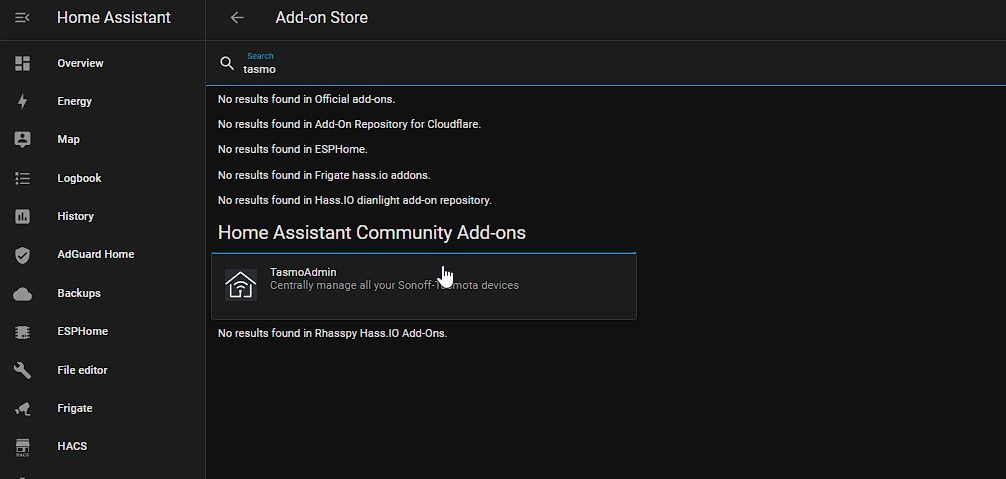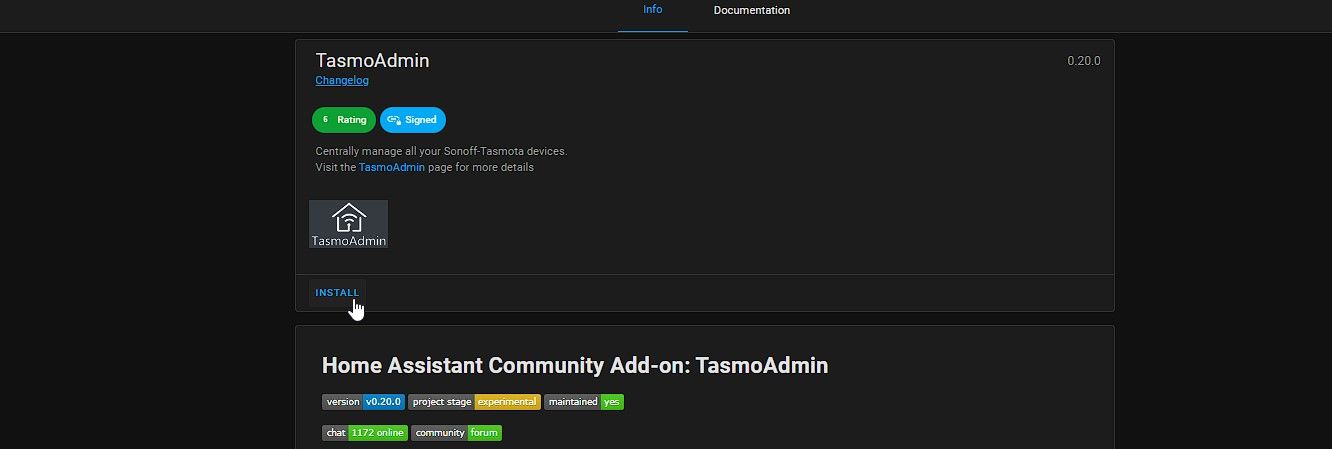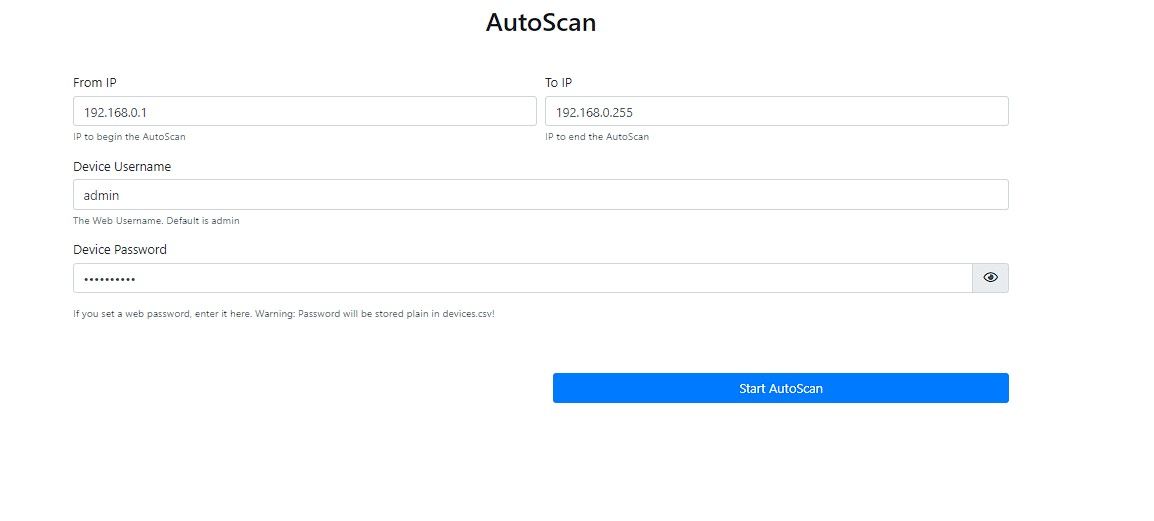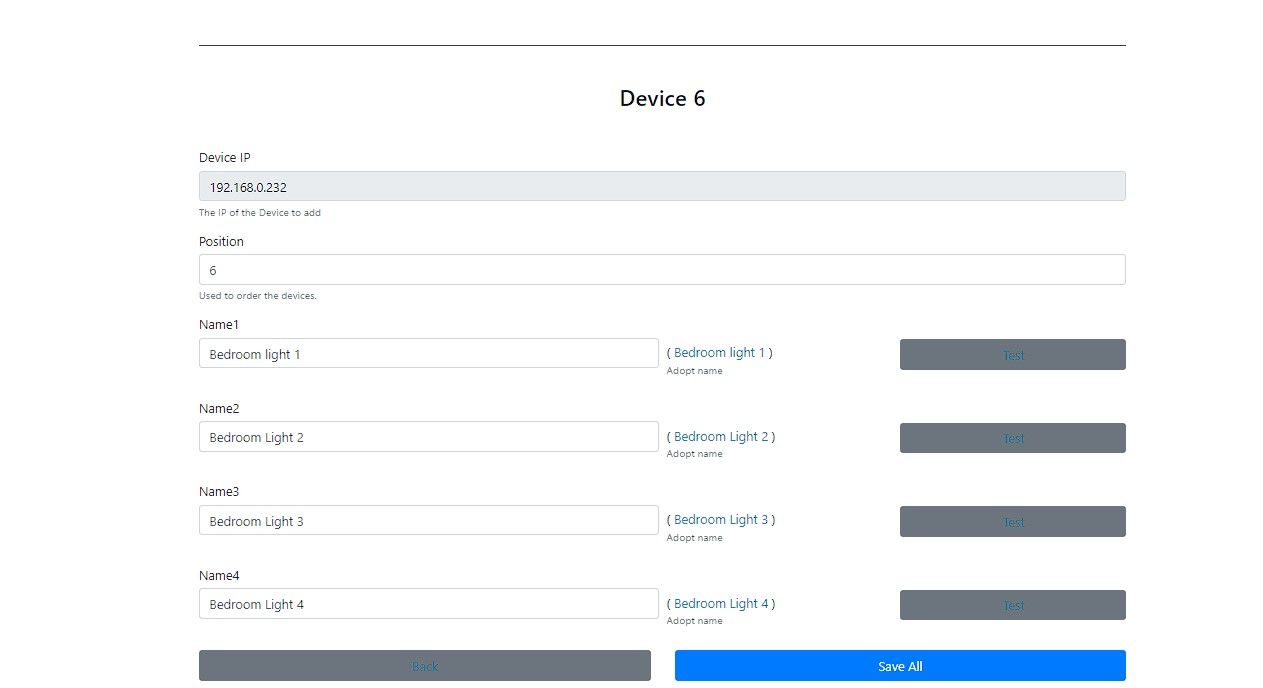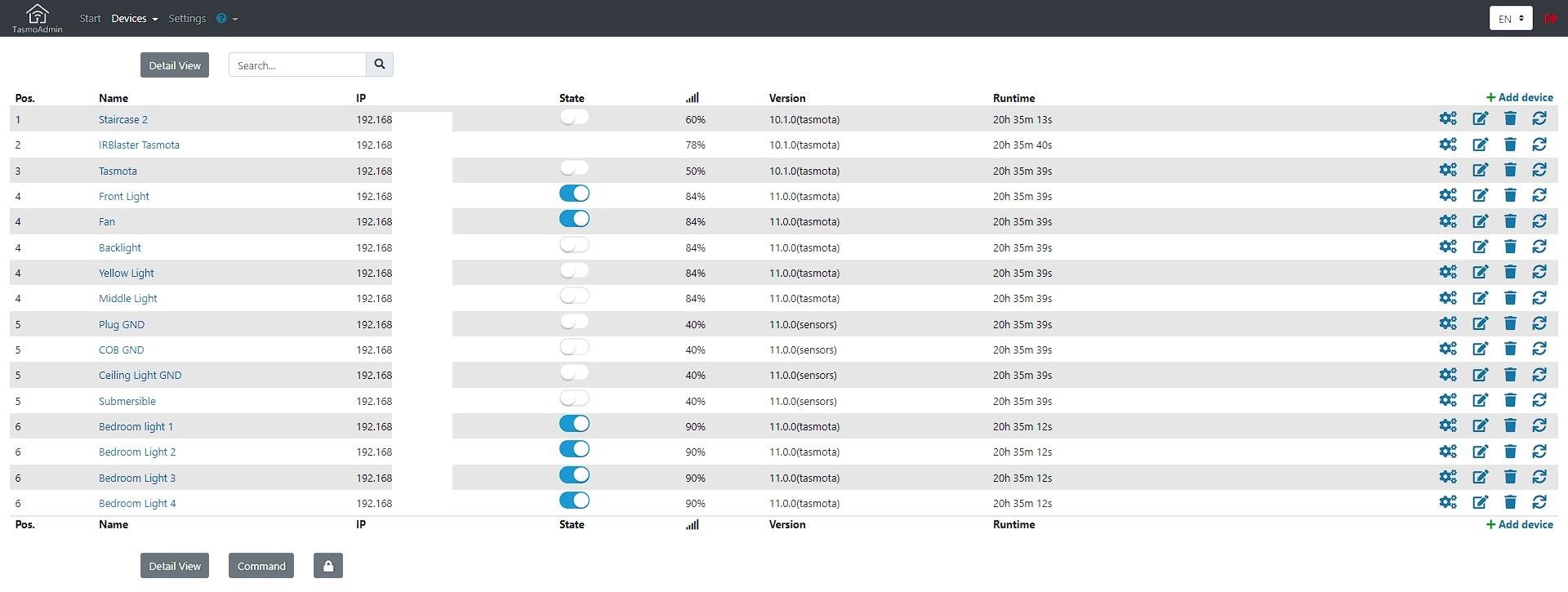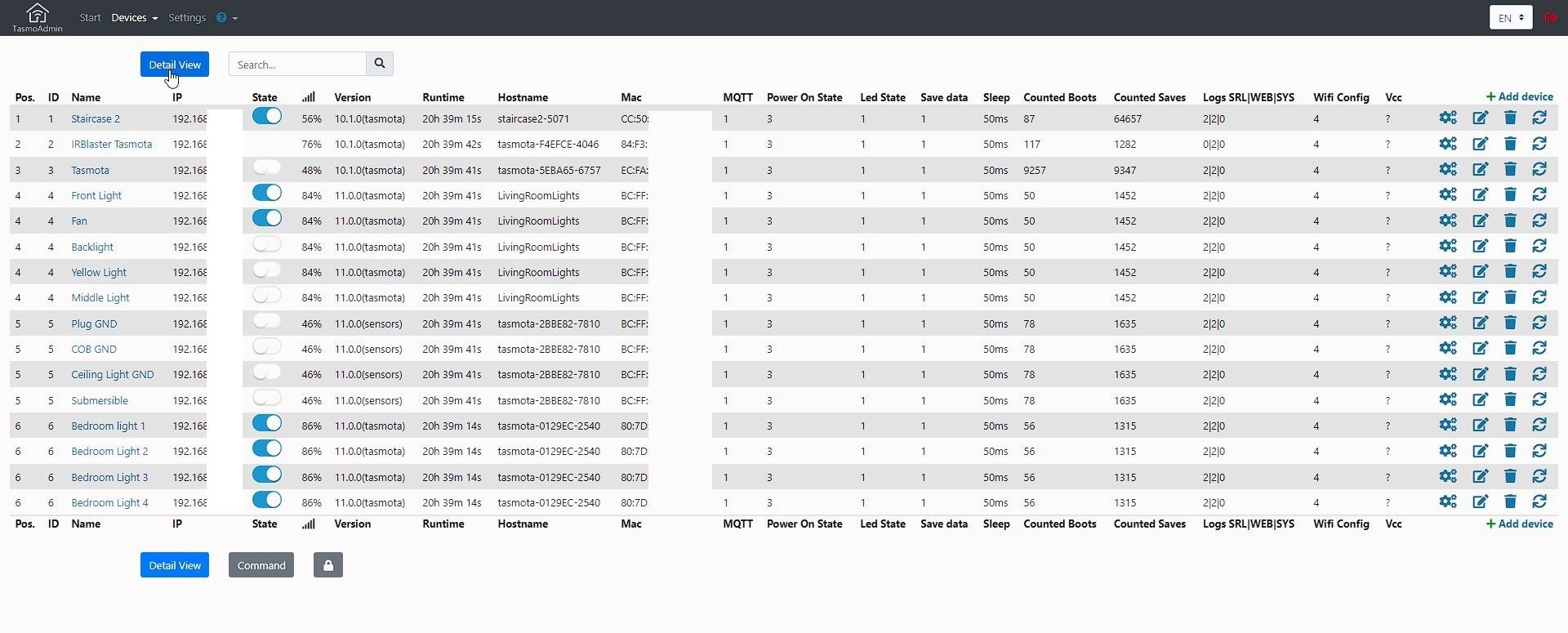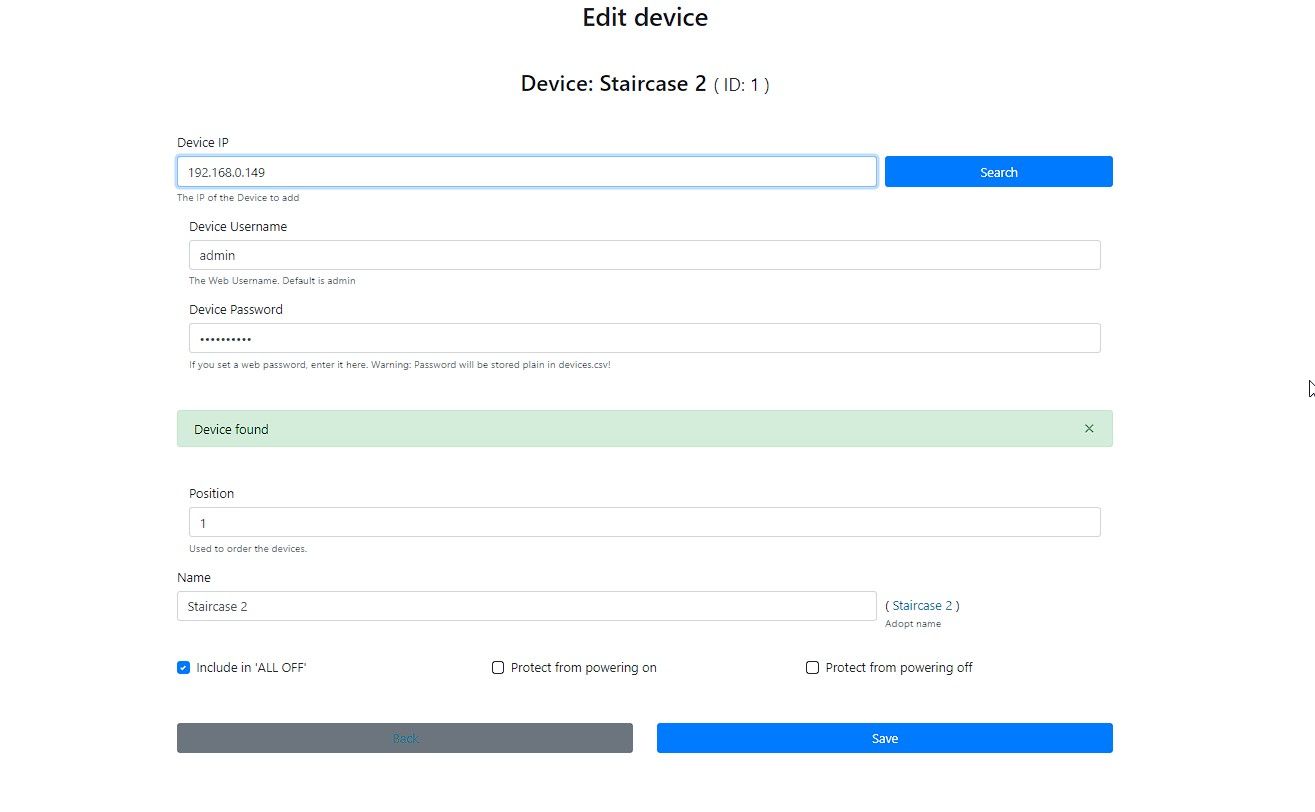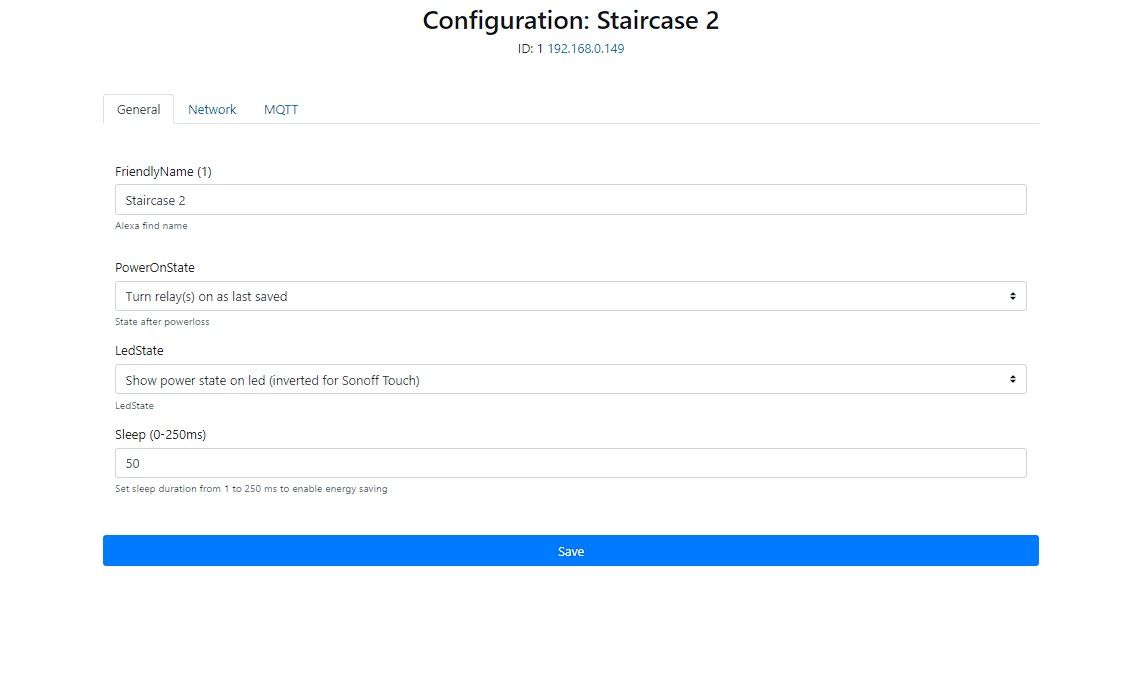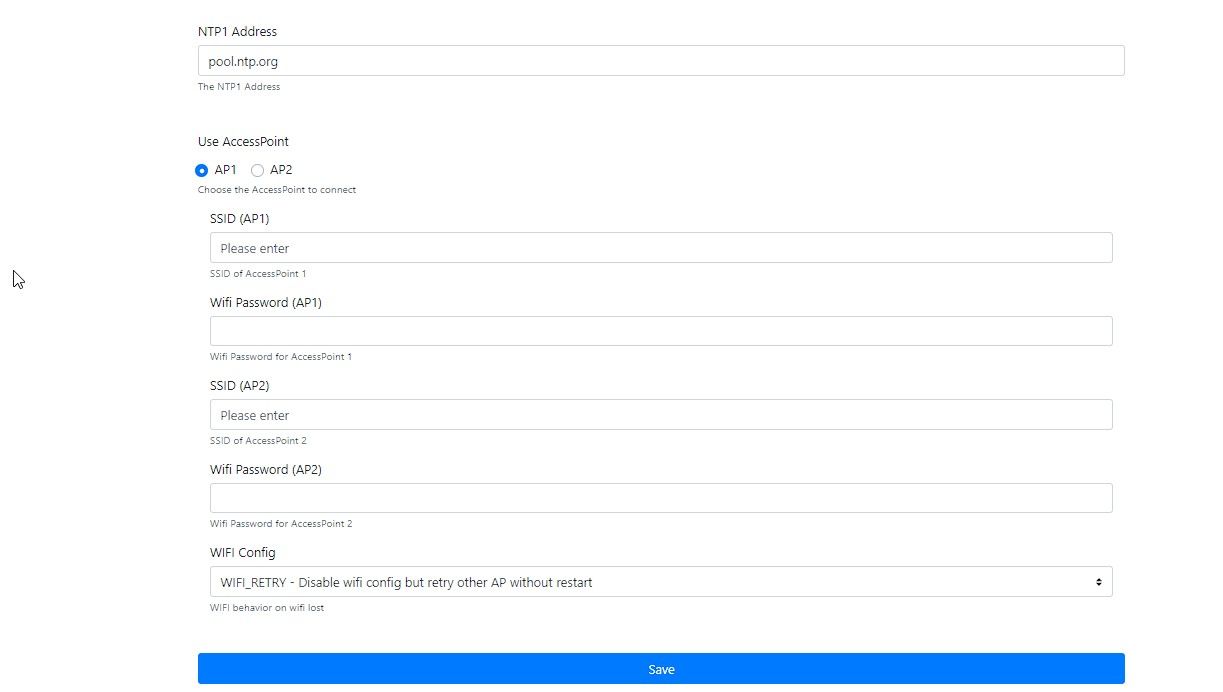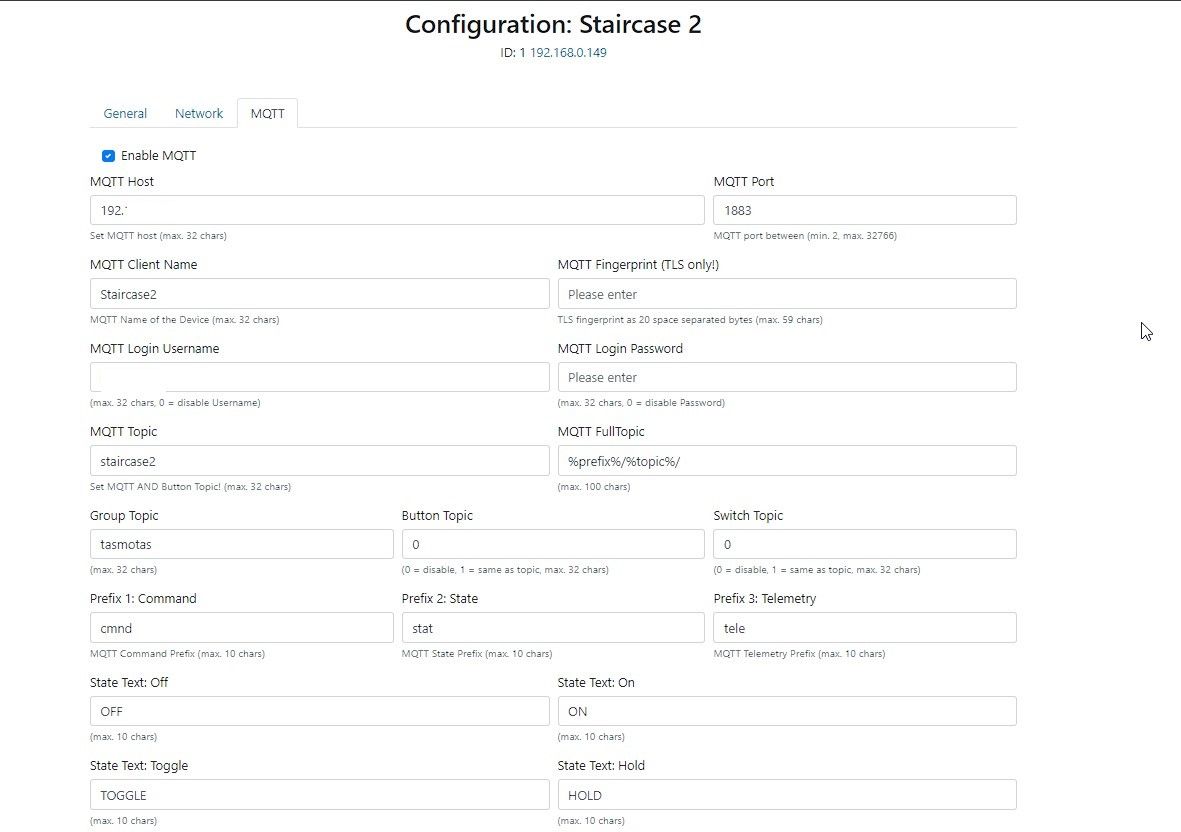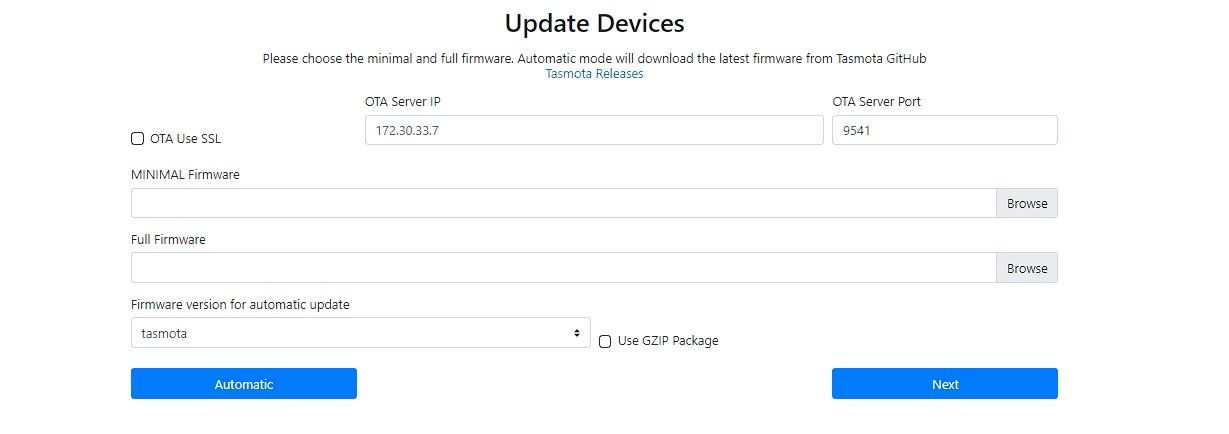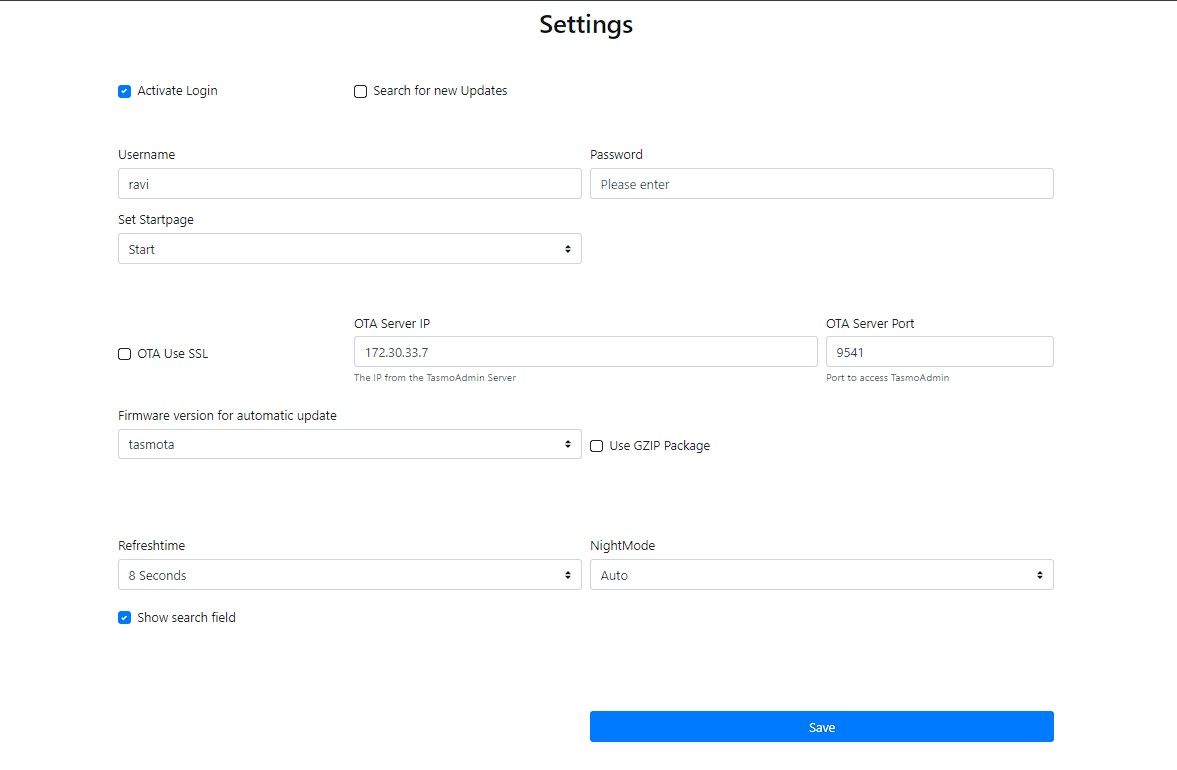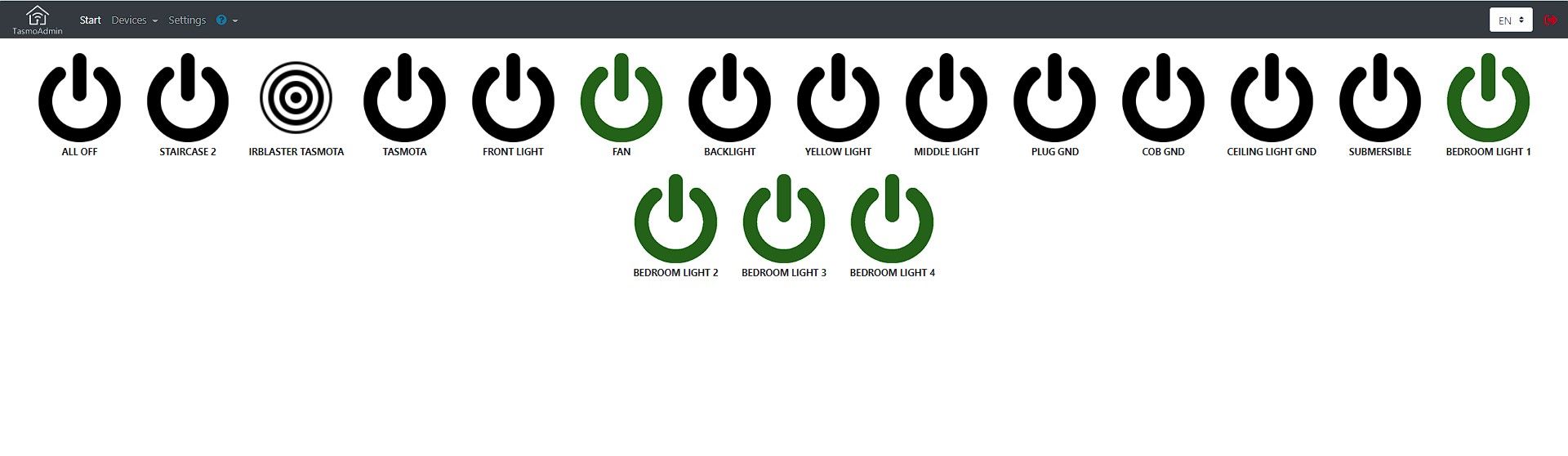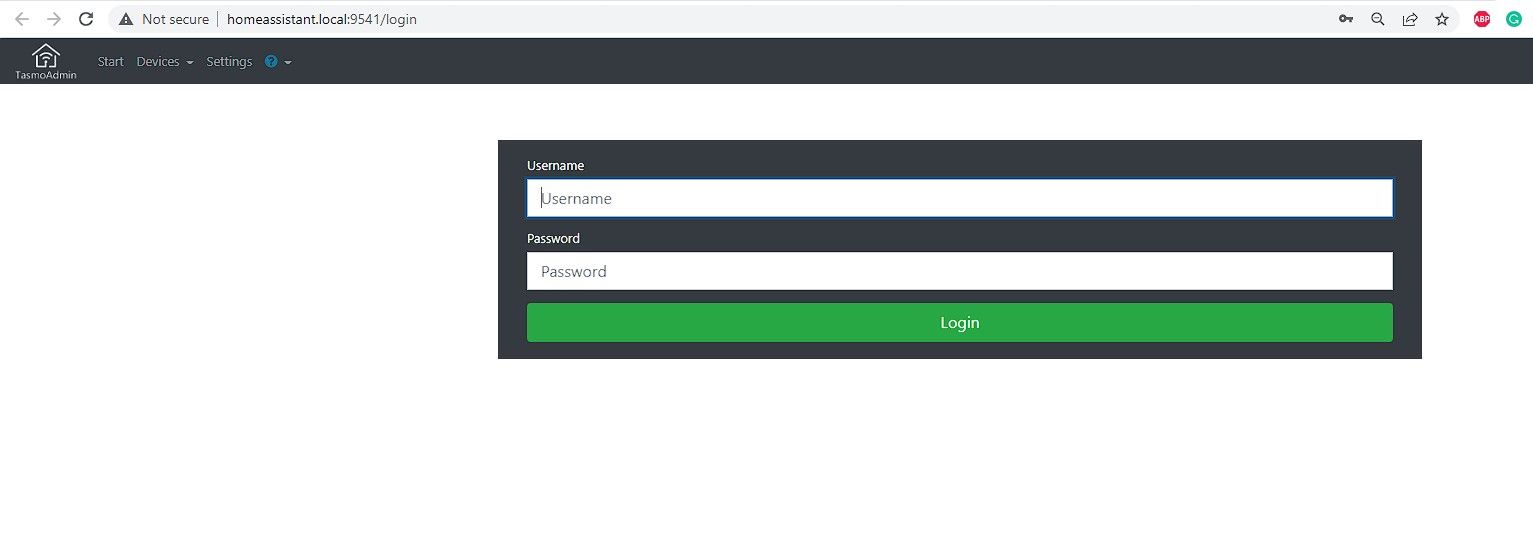Hvis du har flere Sonoff- eller DIY Tasmota-enheter (som smarte brytere, sensorer osv.), kan de være vanskelige å administrere selv om du har tildelt statiske IP-er til dem. Du må fortsatt holde styr på IP-adressene deres for å få tilgang til og administrere dem individuelt.
Med TasmoAdmin-tillegget (tidligere SonWEB) trenger du aldri å tildele en statisk IP til en ny eller eksisterende Tasmota-enhet eller notere hvilken enhet som er tilgjengelig på hvilken IP.
Hva er TasmoAdmin-tillegget?
TasmoAdmin er et Home Assistant Community-tillegg laget av Franck Nijhof som du kan installere på Home Assistant-serveren din for å administrere alle Sonoff-Tasmota-enhetene dine via et sentralisert webgrensesnitt. Tillegget kan automatisk skanne det trådløse nettverket ditt, liste alle Tasmota-enheter med deres IP-adresser, og vise annen viktig informasjon om enhetene.
Med TasmoAdmin på Home Assistant kan du:
- Skann og lister opp Sonoff-Tasmota-enheter automatisk på nettverket ditt
- Administrer flere sensorer og brytere
- Sjekk statusen til alle enheter, om de er tilkoblet/frakoblet
- Konfigurer eller gjør endringer på enhetene fra ett enkelt nettgrensesnitt
- Oppdater én eller flere enheter med OTA samtidig
- Last ned den nyeste fastvaren automatisk
TasmoAdmin kommer også med et responsivt web-UI og en nattmodus.
Du kan enten kjøpe Sonoff-enhetene eller flashe Tasmota-fastvaren på ESP8266-baserte kort, for eksempel D1 Mini eller NodeMCU, for å bygge dine egne smarte enheter og sensorer fra et privat smarthjem, for eksempel:
Installerer TasmoAdmin-tillegget på Home Assistant Server
TasmoAdmin-installasjonen er ganske grei hvis du har Home Assistant installert på en Raspberry Pi.
Trinnene er som følger:
- Logg på Home Assistant-serveren din og gå til Innstillinger > Tillegg og klikk på Tilleggsbutikk knapp.
- Søk etter «TasmoAdmin» i søket og klikk deretter på «TasmoAdmin»-tillegget i søkeresultatene.
- Klikk Installere.
- Etter installasjonen, klikk Konfigurasjon og slå av SSL vippebryter. Aktiver også Start ved oppstart og Watchdog hvis du vil starte tillegget med Home Assistant-serveroppstart.
- Klikk Start for å starte tillegget.
- Klikk Åpne Web UI. Dette vil åpne en ny nettleserfane og laste inn TasmoAdmin WebUI.
- Skriv inn brukernavn og passord og klikk Registrere. Sørg for å bruke et sterkt brukernavn og passord.
Husk legitimasjonen da disse vil være nødvendig for å logge på TasmoAdmin og administrere alle Sonoff-Tasmota-enheter.
Legg til Sonoff-Tasmota-enheter i TasmoAdmin
For å legge til Sonoff-Tasmota-enheter på nettverket ditt til TAsmoAdmin og administrere dem, logg på TasmoAdmin og følg deretter disse trinnene:
- Etter pålogging, klikk AutoScan.
- Skriv inn IP-adresseområdet Fra IP og Til IP. Nettverket vårt bruker 192.168.0.1 til 192.168.0.255. Kjør ipconfig eller ifconfig kommando inn Ledeteksten eller Terminal app på din Windows-PC eller Linux/macOS-maskin for å vite det lokale IP-området. Du kan også sjekke ruterens DHCP-innstillinger for å sjekke IP-adresseområdet.
- Hvis noen av Tasmota-enhetene dine er sikret med brukernavn og passord, skriv dem inn.
- Klikk Start AutoScan.
- Etter den automatiske skanningen vil den liste alle Sonoff-Tasmota-enhetene som er koblet til nettverket ditt og liste dem som Enhet 1, Enhet 2og så videre.
- Du kan klikke på Test knappen for å teste om de fungerer. Knappen vil bytte enhetstilstand.
- Når alle Tasmota-enheter er oppført, klikker du Lagre alt. Dette vil legge til alle Sonoff-Tasmota-enhetene som finnes på nettverket ditt.
- For å få tilgang til og administrere alle Sonoff-Tasmota-enhetene dine, klikk Enheter > Liste. Dette vil vise alle enhetene som er lagt til med deres IP-adresse, gjeldende tilstand, Wi-Fi-styrke og kjøretid (oppetid).
- Hvis en enhet ikke er oppført eller du vil legge til en ny Tasmota-enhet i listen, klikker du +Legg til enhetSkriv inn IP-adressen og klikk Lagre. Du kan også kjøre automatisk skanning igjen for automatisk å finne og liste nyere enheter.
Administrer Sonoff-Tasmota Smart Devices
For å se all informasjon om de oppdagede og tilføyde enhetene, kan du klikke på Detaljvisning knapp. Dette vil vise tilleggsinformasjon om enhetene, for eksempel vertsnavn, Mac-adresse, MQTT, PowerOn State, Led State, etc.
For å administrere disse enhetene kan du klikke på Redigere ikon. Du kan deretter endre navnet på enheten og aktivere deaktiveringsalternativer, for eksempel Beskyttet fra slår på og Beskytt mot avslåing.
Hvis du klikker på Konfig ikon, kan du redigere enhetenes Generell, Nettverk, og MQTT innstillinger.
Under Generelle innstillingerkan du redigere eller endre Vennlig navn (navnet som Alexa oppdager), PowerOnState, LedStateog Sove tid.
I Nettverk konfigurasjon, kan du endre enhetens vertsnavn, definere statisk IP og NTP-server, og oppdatere eller legge til Wi-Fi SSID og passord for sekundær AP2.
Under MQTTfinner du avanserte innstillinger for å konfigurere MQTT-tjenestene.
Etter å ha gjort de ønskede endringene, kan du klikke på Lagre for å lagre endringene.
For å oppdatere Sonoff-Tasmota-enhetene, gå til Enheter > Oppdater. Her kan du velge fastvarepakken eller bruke Automatisk mulighet for å oppdatere Tasmota-fastvaren på enhetene dine.
Vær imidlertid forsiktig, siden det kan ødelegge enhetene dine hvis oppdateringene ikke utføres riktig.
Og til slutt, under Innstillingerkan du oppdatere påloggingsinformasjonen, aktivere eller deaktivere OTA-oppdateringen og logge på.
Når alle enhetene er konfigurert, kan du klikke på TasmoAdmin hjemmesidelogoen øverst til venstre for å få tilgang til og kontrollere alle Sonoff-Tasmota smartenheter fra ett enkelt dashbord.
Du kan få tilgang til TasmoAdmin WebUI via Home Assistant ved å bruke Åpne Web UI alternativet eller besøk Home Assistant IP-adressen ved port 9541 for å få tilgang til TasmoAdmin-dashbordet eller WebUI direkte fra hvilken som helst smarttelefon eller PC-nettleser. For eksempel, http://192.168.1.111:9541 eller http://homeassistant.local:9541.
Sentraliser alle Sonoff-Tasmota-enheter
Hvis du ikke bruker Home Assistant for smart hjemmeautomatisering, kan du også installere TasmoAdmin-tillegget på Windows-, Linux- eller Docker-beholdere for å sentralisere tilgangskontroll og administrere Sonoff-Tasmota-sensorer eller -svitsjer. Installasjonen er imidlertid litt kompleks da den krever at du setter opp en webserver eller Docker på en Linux- eller Windows-maskin.
Alternativt kan du også installere Tasmota Device Manager-verktøyet på Windows for å administrere enheter på nettverket ditt.